

Esta lección está hecha con PSPX9.
Pero se puede hacer con otras versiones.
© por SvC-Design

Materialen Download :
Here
*******************************************************************
Materiales
accents_Dani05.psp
Narah_mask_0821.jpg
NarahsMasks_1510.jpg
sweetgirl-1-cre@nnie.PspSelection
sweetgirl-2-cre@nnie.PspSelection
tekst-sweetgirl.png
tiram_enfant_77.png
******************************************************************
Filtro:
Filtro - toadies - what are you?
Filtro - toadies - ommadown
Filtro - toadies - blast'em!
Filtro - toadies - rasterline
******************************************************************
Paleta de colores:
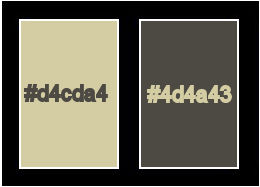
******************************************************************
Metodo de trabajo
Cuando se usan otros tubos y colores, el modo de fusión y / o la opacidad de la capa pueden diferir
******************************************************************
Preparaciones generales:
¡¡Primero instala tus filtros antes de que se abra tu PSP !!
Máscaras: guarda en tu carpeta de máscaras en PSP, a menos que se indique lo contrario
Textura y patrón: guarda en tu folleto de texturas en PSP
Selecciones: guarda en tu carpeta de Selecciones en PSP
Abre tus tubos en PSP
******************************************************************
Vamos a empezar - ¡Que te diviertas!
Recuerda guardar tu trabajo regularmente
******************************************************************
1.
Abrir una nueva imagen transparente de 650 x 500 píxeles
2.
Establezca en su paleta de materiales: color de primer plano a claro (# d4cda4) y
color de fondo en la oscuridad (# 4d4a43)
3.
Active su herramienta de relleno de inundación - llene su imagen con su color de primer plano
4.
Efectos – efectos de la imagen – desplazamiento - Color: fondo
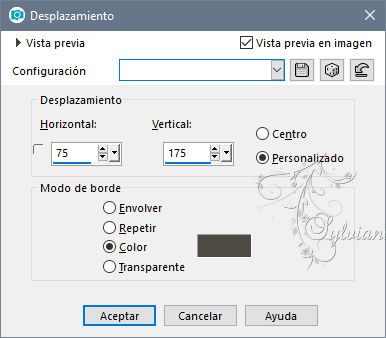
5.
Efectos – efectos de la imagen – mosiaco integrado

6.
Ajuste - desenfoque - desenfoque radial
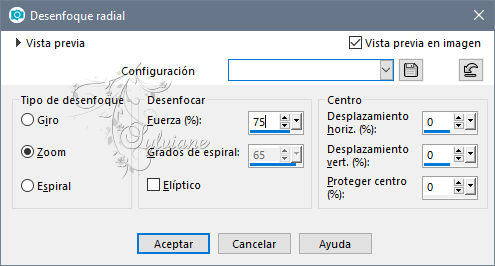
7.
Capas - duplicar
8.
Imagen - espejo - espejo horizontal
9.
Imagen – espejo – espejo vertical
10.
opacidad en 50
11.
Selecciones - seleccionar todo
12.
Imagen - agregar bordes - simétrica NO marcada - color: fondo

13.
Efectos – efectos de la imagen – mosiaco integrado - Menú desplegable: Predeterminado
14.
Selecciones - invertir
15.
Filtro - toadies - what are you?
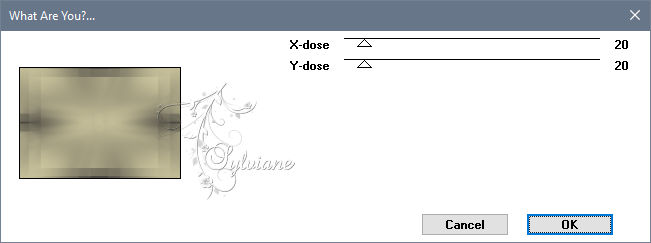
16.
Selecciones - invertir
17.
Efectos - efectos 3d - sombra paralela - color: negro
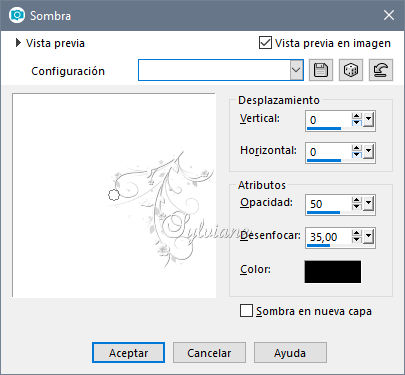
18.
Selecciones – modifar – contraer - 100 pixeles
19.
Selecciones - Convertir selección en capa
20.
Filtro - toadies - ommadown
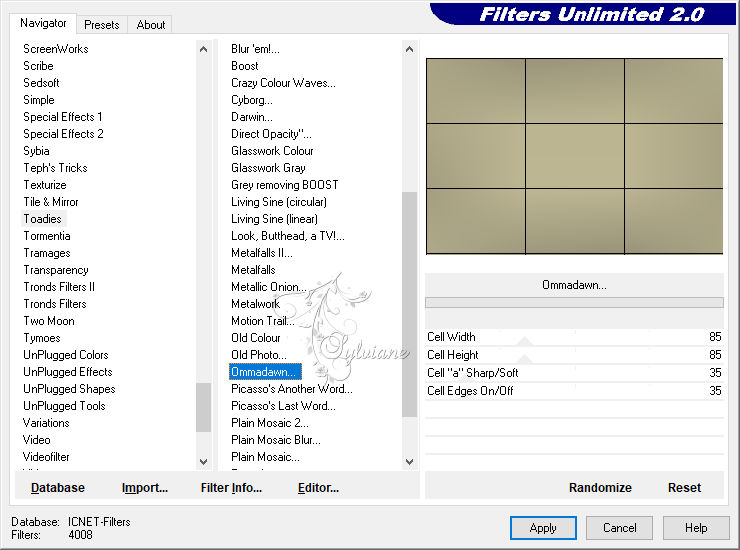
21.
Efectos - Efectos geométricos - Sesgar - color: fondo
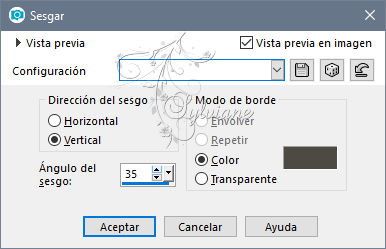
22.
Seleccciones – anular seleccion
23.
Efectos - efectos 3D - sombra paralela - la configuración es correcta
24.
Imagen - agregar bordes - simétrica NO marcada - color: primer plano
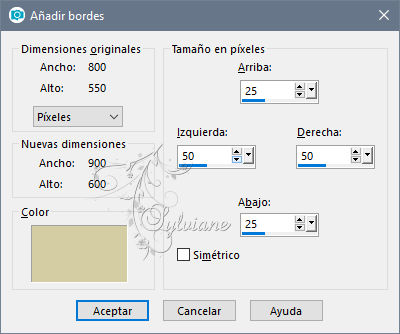
25.
Efectos – efectos de la imagen – mosiaco integrado

26.
Herramienta seleccionar area – seleccion personalizada
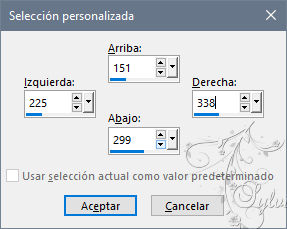
27.
Selecciones - Convertir selección en capa
28.
Capas – nueva capa de trama
29.
Active su herramienta de relleno de inundación: complete su selección con su color de primer plano
30.
Selecciones – modifar – contraer - 2 pixeles
31.
Editar - borrar (borrar)
32.
Capas - fusionar - fusionar hacia abajo
33.
Seleccciones – anular seleccion
34.
Efectos - efectos 3D - sombra paralela - la configuración es correcta
35.
Imagen - espejo - espejo horizontal
36.
Efectos – efectos de la imagen – desplazamiento

37.
Activar la capa de abajo
38.
Active su herramienta de varita mágica: haga clic en el centro de su triángulo sólido
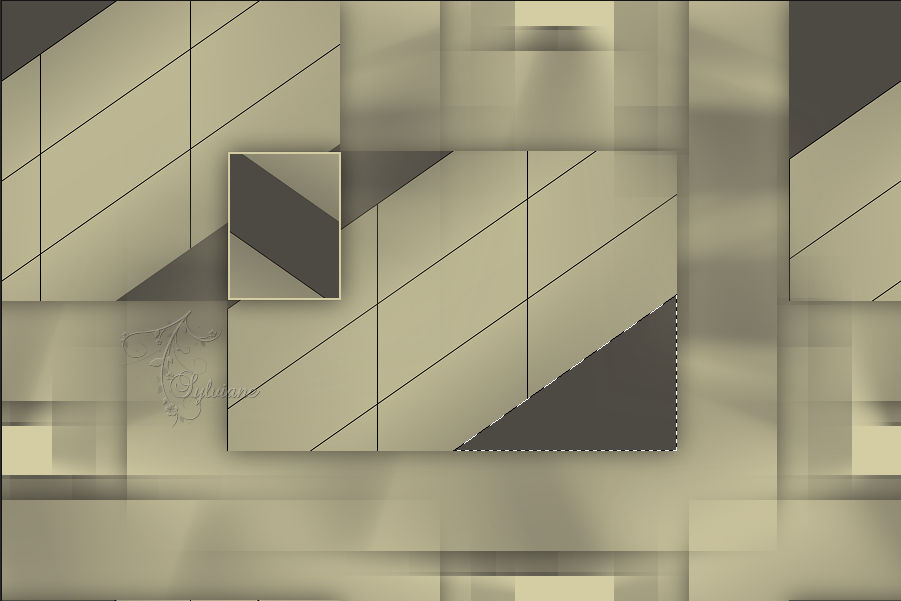
39.
Filtro - toadies - blast'em!
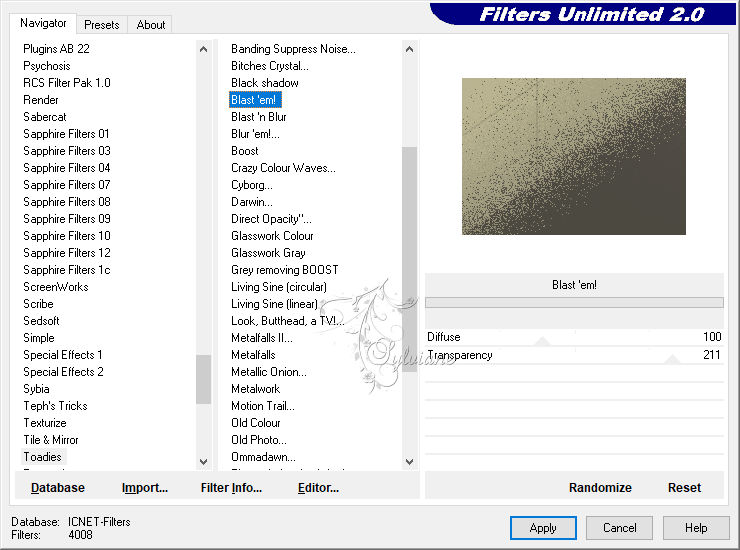
40.
ajustar - nitidez – enfocar mas
41.
Efectos - efectos 3D - sombra paralela - la configuración es correcta
42.
Selecciones – cargar/guardar selecciones – cardar selecciones desde disco… sweetgirl-1-cre@nnie.PspSelection
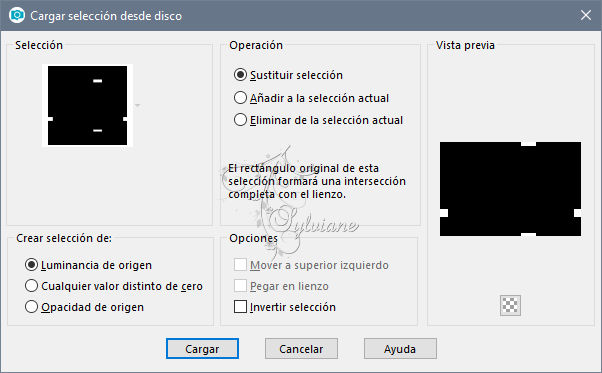
43.
Filtro - toadies - blast'em! - la configuración es buena
44.
Efectos - efectos 3D - sombra paralela - la configuración es correcta
45.
Selecciones – cargar/guardar selecciones – cardar selecciones desde disco… sweetgirl-2-cre@nnie.PspSelection
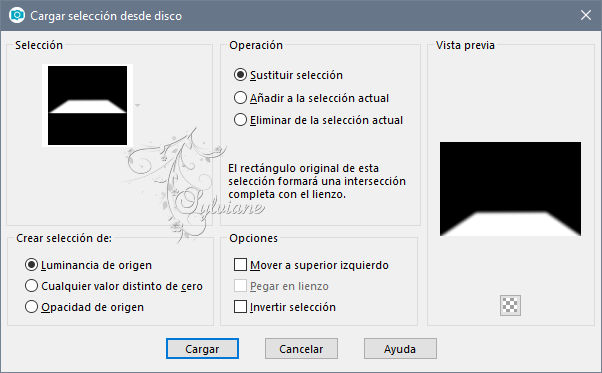
46.
Selecciones - Convertir selección en capa
47.
Filtro - toadies - rasterline
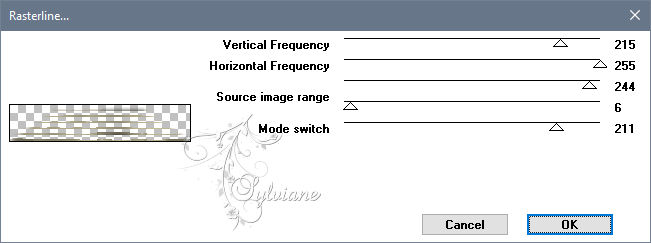
48.
Seleccciones – anular seleccion
49.
Efectos - efectos 3D - sombra paralela - la configuración es correcta
50.
Capas - duplicar
51.
Modo de mezcla : Sobreexponer
52.
opacidad en 70
53.
Activar la capa de abajo
54.
Capas – nueva capa de trama
55.
Active su herramienta de relleno de inundación - llene su capa con color de fondo
56.
Capas – nueva capa de mascara – a partir du una imagen - Narah_mask_0821.jpg
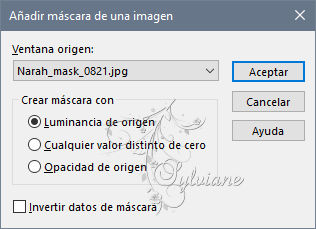
57.
Efectos – efectos de los bordes – realzar mas
58.
Capas - fusionar - fusionar grupo
59.
Imagen - espejo - espejo horizontal
60.
Imagen – espejo – espejo vertical
61.
Activar tekst-sweetgirl.png
Editar - copiar
62.
Active su imagen
Editar - pegue como una nueva capa
63.
Activar la herramienta de selección (presione K en el teclado)
E introduzca los siguientes parámetros:
Pos X :17 – Pos Y :59
presione M
64.
Efectos - efectos 3d - sombra paralela - color: negro
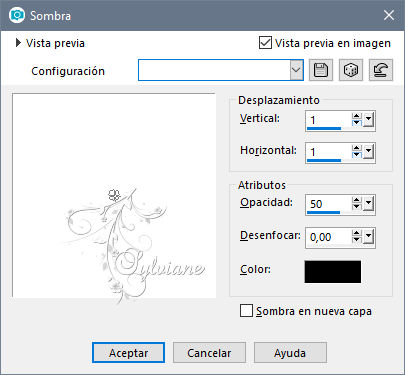
65.
Activar tus acentos de tubo_Dani05 - activa en tu paleta de capas - ebene8
Editar - copiar
66.
Activa tu imagen
Editar - pegar como una nueva capa
67.
Capas – organizar – traer la frente
68.
Activar la herramienta de selección (presione K en el teclado)
E introduzca los siguientes parámetros:
Pos X :241 – Pos Y :185
presione M
69.
Activa tus acentos de tubo_Dani05 - activa en tu paleta de capas - ebene4 –
Editar - copiar
70.
Active su imagen
Editar - pegue como una nueva capa
71.
Activar la herramienta de selección (presione K en el teclado)
E introduzca los siguientes parámetros:
Pos X :689 – Pos Y :0
72.
presione M
73.
Capas - duplicar
74.
Efectos – efectos de la imagen – desplazamiento
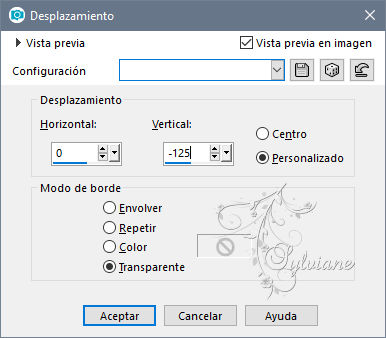
75.
Capas - fusionar - fusionar hacia abajo
76.
Capas - duplicar
77.
Efectos – efectos de la imagen – desplazamiento- cambiar el desplazamiento vertical a -250
78.
Capas – nueva capa de trama
79.
Active su herramienta de relleno de inundación - llene la capa con el color de primer plano
80.
Capas – nueva capa de mascara – a partir du una imagen - NarahsMasks_1510.jpg
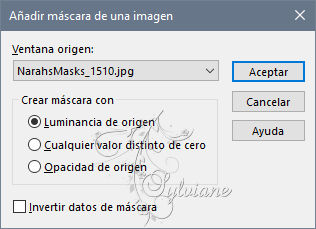
81.
Efectos – efectos de los bordes – realzar mas
82.
Capas - fusionar - fusionar grupo
83.
Modo de mezcla : Sobreexponer
84.
opacidad en 40
85.
Activar el tubo tiram_enfant_77
Editar - copiar
86.
Activa tu imagen
Editar - pegar como una nueva capa
87.
Activar la herramienta de selección (presione K en el teclado)
E introduzca los siguientes parámetros:
Pos X : 193 – Pos Y :191
88.
presione M
89.
Efectos - efectos 3d - sombra paralela - color: negro
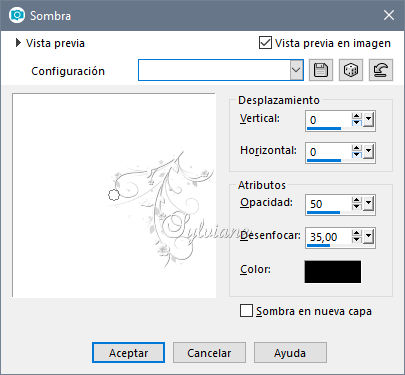
90.
Capas - duplicar
91.
Capas – organizar – bajar
92.
Ajustar - desenfoque - desenfoque radial - cambiar el tipo de reemplazo para rotar
93.
Modo de mezcla : Sobreexponer
94.
Imagen – anadir borders – 2 pixeles – color:#4d4a43
95.
Selecciones - seleccionar todo
96.
Imagen – anadir borders – 50 pixeles – color:#d4cda4
97.
Selecciones - invertir
98.
Capas – nueva capa de trama
99.
Active su herramienta de relleno de inundación - llene su capa con color de fondo
100.
Capas – nueva capa de mascara – a partir du una imagen - Narah_mask_0821.jpg
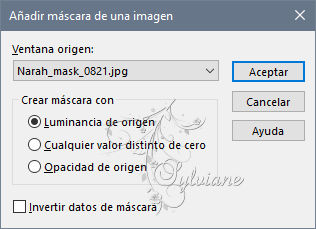
101.
Capas - fusionar - fusionar grupo
102.
Modo de mezcla : multiplicar
101.
Selecciones - invertir
102.
Efectos - efectos 3D - sombra paralela - la configuración es correcta
103.
Seleccciones – anular seleccion
102.
Capas - nueva capa de trama - ponga su marca de agua
103.
Imagen – anadir borders – 1 pixeles – color:#4d4a43
104.
Imagen - redimensionar - ancho 800 píxeles - todo marcado
105.
Guardar como jpg
Back
Copyright Translation © 2020 by SvC-Design